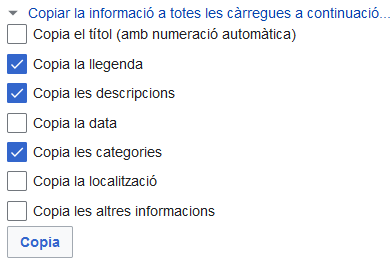Commons:Contribuint amb el teu propi treball
Aquesta és una guia per a les persones que desitgen contribuir amb el seu propi treball (majorment per carregar fotografies, dibuixos, esquemes, vídeos, fitxers d'àudio o documents) a Wikipedia Commons. Descriu els requisits perquè el treball sigui inclòs i ofereix consells sobre les "millors pràctiques" en la wiki.
Per a suggeriments sobre com fer fotos, vegeu Commons:Com fer fotos per Wikimedia Commons.
Preliminars
[edit]Requisits
[edit]Potser el millor resum dels fitxers (fotos, dibuixos, vídeos, d'àudio, documents) que es poden o no es poden carregar a Commons el podeu trobar en el Resum de l'abast del projecte.
Sintèticament:
- Podem acceptar la majoria de fitxers creats completament per vosaltres mateixos (propi treball), sempre que el vostre fitxer no representi una altra obra amb drets d'autor. Vegeu Normes sobre drets d'autor per tema, ja que us podeu sorprendre de molts temes dels que en podeu obtenir imatges o vídeos i que, en tenir drets d'autor, no són admissibles. Podeu trobar més informació sobre el propi treball, en anglès, a Commons:Own work.
- Podem acceptar fitxers creats per altres persones sempre que d'aquest fitxer:
- El titular dels drets d'autor estigui disposat a llicenciar-lo (sota una llicència lliure), i així ho faci, per això pot o podeu utilitzar el nostre sistema de verificació OTRS.
- Que l'obra ja tingui una llicència lliure.
- Que l'obra sigui de domini públic.
- Tingueu en compte que: la majoria d'imatges que es troben al web no tenen llicència lliure i s'eliminaran ràpidament de Commons.
- Només podem acceptar formats de fitxer oberts, que trobareu detallats a Tipus de fitxers permissibles. Us pot ser d'interès:
- Commons:Software i Help:Convertir video on es llisten els programes comunament utilitzats que es poden usar per convertir fitxers als formats admissibles, si cal.
- Commons:Ajuda multimèdia llista els programes que es poden utilitzar per reproduir àudio i vídeo OGG. Es pot trobar informació addicional sobre els vídeos en Commons a Commons:Video.
- Han de tenir un ús educatiu potencial: Que siguin útils per a un projecte de la Fundació Wikimedia. Per exemple, podent assenyalar un article de Viquipèdia que es beneficiaria de la inclusió del/s vostre/s fitxer/s.
- Commons no és un dipòsit de les vostres fotos personals: No som un servei d'allotjament web com Facebook o Pinterest!.
També podeu trobar informació des dels enllaços a diversos articles que podeu trobar a la caixa de navegació del final d'aquesta pàgina al costat de Contingut.
És una aportació de valor?
[edit]Potser no us n'havíeu adonat que generalment a Commons hi ha un nombre important de fitxers (que potser no heu vist) relacionats amb un tema del vostre interès, tema del qual en l'article corresponent de la Viquipèdia tan sols se'n mostren un nombre molt reduït. Per això una bona pràctica és veure'ls a Commons en la categoria contenidora d'aquell tema, potser fins i tot abans de realitzar la vostra obra. Per trobar la categoria, mireu com determinar la categoria o categories, com s'explica més avall.
Llavors podria ser que hi hagin carregats fitxers amb un contingut molt igual o d'una qualitat superior al/s vostre/s fitxer/s que heu pensat carregar. Llavors serà el moment de decidir si va la pena dedicar temps a carregar la vostra obra.
Càrrega de dibuixos, gràfics, esquemes i mapes
[edit]Habitualment aquests tipus (dibuixos, gràfics i esquemes) són inicialment gràfics vectorials, realitzats amb un programa de disseny vectorial (Inkscape, Adobe Illustrator, LibreOffice Draw, els gràfics de LibreOffice Calc, etc). Aquests programes permeten desar o exportar el dibuix realitzat en format no vectorial (PNG, JPG).
Els fortament recomanable que deseu (i carregueu a Commons) una versió en format SVG, que aquests programes permeten. La Viquipèdia o en qualsevol altre projecte Wikimedia permet la visualització directa dels SVG. Els fitxers SVG permeten, a altres usuaris, fer versions en altres idiomes (cas d'haver-hi etiquetes) o fer-ne obres derivades. Massa sovint això esmentat no es té en compte.
Un cas especial és el de mapes quan es volen anotar-hi quelcom al damunt, per això és millor que abans llegiu ca:Ajuda:Mapes amb marques i anotacions afegides.
Preparació
[edit]Nom/s de fitxer/s adequat/s
[edit]Trieu un nom significativament descriptiu pel fitxer que vulgueu carregar. Tot i que es pot determinar el nom en el moment de la càrrega (assignant-lo en el Títol de la imatge) fora bo canviar-lo (si cal) prèviament. Els noms dels fitxers no es poden canviar fàcilment una vegada carregats, així que tracteu de fer-ho bé d'entrada. Així, per exemple, un fitxer que es digués DSC4034.jpg no aporta cap informació i, tot i poder ser permès, no seria correcte. Cal escollir un nom pel fitxer que no coincideixi amb el nom i l'extensió d'un fitxer ja carregat a Commons (en el cas de coincidència se'ns avisarà en el moment de la càrrega).
Una excepció al consell de nomenar correctament i prèviament els fitxers seria el cas d'un grup de fitxers que compartiran el mateix nom amb un número d'ordre. Llavors, i de carregar-se plegats, UploadWizard (com s'explicarà més avall) els pot numerar automàticament.
IMPORTANT: si voleu carregar una nova versió d'un fitxer (vostre, altrament vegeu Sobreescriure fitxers existents), no carregueu el nou fitxer amb un altre nom. Commons permet sobreescriure fitxers ja existents; per fer-ho només cal prémer l'enllaç Carrega una versió nova d’aquest fitxer de la pàgina del fitxer que voleu sobreescriure, ordre que es troba cap al final de la pàgina dins de la secció "Historial del fitxer".
Si us adoneu que el nom, una vegada carregat el fitxer, no és adequat, mireu l'explicació de més avall.
Determinar la categoria o categories
[edit]A igual que teniu posats els fitxers en una carpeta que us facilita de trobar-los en el vostre ordinador, a Commons s'utilitzen categories. Vegeu Categories per a més informació. Cal escollir en quina categoria o categories es posarà el vostre nou fitxer.
Un bon sistema per saber en quina categoria posar la imatge és veure si des d'una pàgina de la Viquipèdia hi ha un enllaç a Commons. En mode escriptori està a la barra lateral esquerra sota d'En altres projectes, clicant Commons. Aquesta ordre ens durà a la categoria (o, si existeix, la galeria) corresponent de Commons. Si ens du a una galeria, aquesta estarà enllaçada a la categoria.
- Per exemple:
- Imagineu que heu fet una fotografia de la muntanya de Montserrat, podeu anar a l'article de la Viquipèdia de Montserrat, llavors clicant l'enllaç esmentat s'obrirà la pàgina de la categoria de Montserrat a Commons, és a dir: Category:Muntanya de Montserrat o, senzillament, Muntanya de Montserrat, que podria ser la categoria escollida on posar la vostra fotografia.
- Però Category:Muntanya de Montserrat conté moltes subcategories: Parc Natural de Montserrat, Panoramics of Montserrat mountain, Aeri de Montserrat, Muntanya de Montserrat in art i força més. Si bé podríeu deixar (com altres imatge que ja hi han) a Category:Muntanya de Montserrat, el correcte serà posar la foto en alguna d'aquestes subcategories. Suposem que la foto és una vista de tot el massís de Montserrat des d'un poble veí, llavors mirant en les subcategories podeu trobar Category:Remote views of Muntanya de Montserrat, aquesta serà per tant la categoria escollida per a la vostra foto, que podreu veure un cop carregada a Commons com a una foto més de la categoria. Posar la fotografia a Category:Muntanya de Montserrat i a Category:Remote views of Muntanya de Montserrat seria un error de sobrecategorització.
Determinar els elements representats
[edit]Els elements representats són paraula/e-s clau que que identifiqui/n el vostre fitxer i que existeixin a Wikidata. Tots els articles de la Viquipèdia tenen una correspondència a Wikidata. Si be determinar en aquest moment les etiquetes no és tan important com les categories.
Un bon sistema per saber quines paraules clau poden identificar el vostre fitxer és veure des d'una pàgina de la Viquipèdia quin és l'enllaç a Wikidata. En mode escriptori està a la barra lateral esquerra sota d'Eines, clicant Element a Wikidata.
- Per exemple:
- Imagineu que heu fet una fotografia de la muntanya de Montserrat, des de Martorell. Podeu anar a l'article de la Viquipèdia de Montserrat, llavors clicant l'enllaç esmentat s'obrirà la pàgina Montserrat, així Montserrat serà una paraula clau a etiquetar la vostra fotografia.
- Si en primer pla es veu part de Martorell, de la mateixa forma explicada també podreu etiquetar la fotografia amb Martorell.
Pas 1: Inici de sessió i de càrrega
[edit]Necessiteu iniciar sessió, així que si encara no heu creat un compte, feu-ho ara.
Cal activar un giny anomenat UploadWizard (Auxiliar de càrregues), per fer-ho:
- Clicar l'ordre Carrega un fitxer (sota de participar) de la barra lateral de l'esquerra. de qualsevol pàgina de Commons.
- O, ara que esteu llegint això, senzillament cliqueu Special:UploadWizard.
L'Auxiliar de càrrega presenta un seguit de pàgines a mode de passes tal com s'indica en aquest tutorial.
Pas 2: Selecció del/s fitxer/s
[edit]
Es poden escollir un o varis fitxers a carregar.
- Quan es carreguen varis fitxers
- Si es tracta de fitxers relacionats és millor carregar-los plegats, altrament és millor carregar un per un. El nombre màxim de fitxers a carregar plegats és de 50.
Pas 3: Triar una llicència
[edit]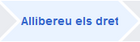
Cal escollir la llicència. Així, reviseu Escollint una llicència. Us recomanem llegir aquesta pàgina almenys una vegada, però si confieu en el nostre criteri, us recomanem una de les següents:
- Per a imatges, enregistraments d'àudio, enregistraments de vídeo, i textos breus:
- Llicència restrictiva més acceptada: {{self|cc-by-sa-4.0}}: Treball propi; atribució requerida per a ser usada; qui la utilitzi ha de compartir-la en els mateixos termes; versió 4.0 de la llicència Creative Commons CC-BY-SA.
- Llicència menys restrictiva: {{self|cc-by-4.0}}: Treball propi; atribució requirida per a ser usada; qui la utilitzi pot llicenciar-la com prefereixi; versió 4.0 de la llicència Creative Commons CC-BY license.
- Llicència de Domini públic: {{self|cc0}}: Treball propi; no es requereix atribució; qualsevol ús està permès; Llicència Creative Commons CC0 Public Dedication 1.0.
- Per a textos llargs així com per a pàgines web completes o altres documents de text:
- Llicència restrictiva més acceptada: {{self|GFDL|cc-by-sa 4.0}}: Treball propi; copyleft; atribució requerida per a ser usada; qui la facin servir han de compartir-la en els mateixos termes; Multi-llicència GFDL i CC-BY-SA 4.0.
- Llicència menys restrictiva: {{self|GFDL|cc-by-4.0}}: Treball propi, atribució requirida per ser reusada; qui la facin servir poden llicenciar com prefereixin; Multi-llicència GFDL and CC-BY 4.0.
- Llicència de Domini públic: {{PD-self}}: Tots els drets alliberats (Domini públic)
- Per llibreries de programari:
- Llicència m {es comú: {{GPL}}: Llicència pública general; aquesta llicència fa a les llibreries disponibles només per a programes lliures (programari lliure).
- Llicència menys comú: {{LGPL}}: Llicència pública general menor; permet l'ús de la llibreria per a programes propietaris (programari propietari).
Aquestes etiquetes estan disponibles al gestor de llicències, o pots introduir manualment copiant i enganxant el text en negreta de dalt a la caixa de resum al formulari de pujades. També podeu copiar-les i enganxar-les en la descripció del fitxer després d'haver-ho creat clicant a la pestanya "Edita" a la part superior de la pàgina del vostre fitxer en Commons i col·locant l'etiqueta a la secció "Llicenciant".
Si la vostra imatge és d'una qualitat excepcional, potser necessiteu enviar una declaració de permís amb la qual verificar qui sou, efectivament, el titular de l'autor. Una eina per a generar aquesta declaració de permís està disponible aquí, i hauria de ser enviada a permissions-commons@wikimedia.org (tot i que pot semblar contradictori, heu de pujar el fitxer abans d'enviar la declaració de permís per al seu ús).
Si us plau, tingueu en compte que hi ha diverses llicències de commons que "no podem" acceptar, i que si pugeu algun fitxer amb alguna d'aquestes llicències, serà eliminat aviat. Entre aquestes llicències inacceptables estan les següents:
- Creative Commons Attribution-NonCommercial 4.0 International i totes les seves versions anteriors (abreujades CC-BY-NC 4.0): Aquesta llicència prohibeix el possible ús comercial, violant la lliure disponibilitat del fitxer.
- Creative Commons Attribution-NoDerivatives 4.0 International i totes les seves versions anteriors (abreujada CC-BY-ND 4.0): La clàusula sobre no-derivacions vol dir que altres persones no poden modificar el fitxer i crear-ne de nous a partir d'ell.
- Així mateix, la llicència Creative Commons Attribution-NonCommercial-ShareAlike 4.0 International i l'anterior (CC-BY-NC-SA 4.0) i la Creative Commons Attribution-NonCommercial-NoDerivatives 4.0 International i l'anterior (CC-BY-NC-ND 4.0) estan també prohibides.
- Finalment, i òbviament, cap llicència que indiqui que el fitxer està Totalment protegit o que indiqui Tots els drets reservats serà acceptada en cap projecte de Wikimedia si no és en termes d'un ús just (fair use) en projectes específics.
Pas 4: Descriure el/s fitxer/s
[edit]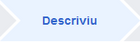

Per a cada fitxer
[edit]Títol del fitxer
[edit]En aquest punt podeu canviar el nom del fitxer carregat si no ho heu fet anteriorment i com s'ha aconsellat. Pot ser útil fer-ho en aquest moment si es carreguen varis fitxers.
Canviar el nom d'un fitxer ja carregat precisa un tràmit de petició de canvi de nom; per tant és millor haver pensat bé el nom.
Llegenda i descripció
[edit]Hi ha dos camps "Llegenda" i "Descripció". La descripció seria la llegenda amb més detalls que admet marques wiki, com es desprèn per l'espai on heu d'escriure la descripció. Per a més detalls: Commons:Llegendes del fitxer.
Observeu que podeu fer una descripció en diferents idiomes. A més de la descripció que feu en català seria aconsellable fer una descripció en anglès (si us veieu en cor) i en castellà (ja que segurament el domineu). Per a més detalls: Ajuda:Llegendes del fitxer.
Tant les llegendes com les descripcions es poden modificar o completar amb diferents idiomes posteriorment a que el fitxer ha estat carregat, tal com s'indica aquí.

Afegir la data
[edit]Habitualment no caldrà que introduïu la data. Es prendrà com a data la que conté el fitxer acabat de carregar si es tracta d'una fotografia. Altrament heu d'entrar obligatòriament una data.
Afegir categories o galeries
[edit]Afegiu el vostre fitxer a, almenys, una categoria rellevant. Tal com s'ha indicat anteriorment.
- Quan es carreguen varis fitxers
- Probablement comparteixin la mateixa categoria, amb Copiar la informació a totes les càrregues a continuació, podeu marcar Copia les categories.
Afegir la ubicació
[edit]Moltes màquines de retratar o fotografies fetes des del mòbil tenen un sistema de geolocalització que determina on es realitza la foto i s'anota en el fitxer de la foto. Llavors en carregar-se la foto es traspassen les dades llegides del fitxer.
Omplir aquests camps d'ubicació és opcional.
Una vegada comprovat tot haureu de prémer el botó del final (Publica els fitxers) de la pàgina d'aquest pas.
Per a varis fitxers
[edit]Sovint la informació de cada fitxer és repetida, almenys en part, per a tots els fitxers de la càrrega. En aquest cas podeu estalviar feina fent que es copiï la informació que heu donat al primer fitxer a la resta de fitxers. Per a fer-ho observeu que hi ha l'ordre Copiar la informació a totes les càrregues a continuació que desplega el que es mostra:
Tingueu en compte que sovint haureu de desmarcar el títol, fora que siguin fitxers correlatius, com s'indica a continuació.
Títols dels fitxers
[edit]Suposem que heu carregat els Fitxers de nom Fitxer1, Fitxer4 i Fitxer8. Podeu fer (i només si és oportú) que es renomenin amb el mateix nom de fitxer i un número posat correlativament i automàticament des de Copiar la informació a totes les càrregues a continuació i marcant Copia el títol (amb numeració automàtica).
Pas 5: Afegir els elements representats
[edit]

Es tracta d'assignar una o vàries etiquetes identificatives i alhora precises (o elements representats) del que es mostrin en el fitxer carregat. Heu d'escriure-les a l'entrada de contingut provisional "Cerca per afegir elements (gat domèstic, muntanya, Taj Mahal, etc.) des de Wikidata". En el moment d'anar teclejant la paraula clau s'anirà desplegant paraules clau de wikidata que coincideixin amb les lletres inicials introduïdes.
La paraula clau pot estar escrita en català si així existeix a Wikidata, altrament pot ser que només existeixi en anglès. Introduir una o altra (català o anglès és indiferent).
No cal introduir un qualificador.
Qualsevol de les etiquetes ha d'estar a Wikidata. És una opció apareguda el 2019. Posteriorment a la càrrega podeu modificar les etiquetes (mireu aquí).
- Quan es carreguen varis fitxers
- Si comparteixen una mateixa etiqueta podeu prémer el botó de Copia.
Una vegada comprovat tot haureu de prémer el botó del final (Publica les dades) de la pàgina d'aquest pas.
Pas 6: Utilitzar el/s fitxer/s a la Viquipèdia
[edit]
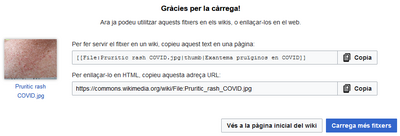
L'objectiu d'aquesta pàgina es facilitar la còpia del/s fitxer/s en un article, cas que sigui la vostra intenció.
En aquest moment ja esta/n carregat/s el/s fitxers/s a Commons, i se us donarà la possibilitat de carregar més fitxers.
Després de la càrrega
[edit]Si heu comès un error en carregar un arxiu podreu corregir-lo editant-ne la secció de la descripció, igualment si voleu modificar o completar algun element. La forma d'editar és la mateixa que en l'edició de codi de la Viquipèdia (clicant, com sempre, la pestanya "Modifica").
Canviar el nom del fitxer
[edit]Heu d'omplir els camps que se us mostraran en una finestra que s'obre amb l'ordre "Canvia el nom" que apareix en la pestanya "Més" de dalt de la pàgina. L'explicació que es mostra en la finestra la podeu trobar aquí
- Una vegada heu fet la sol·licitud, tancant-se la finestra, s'haurà afegit al principi del text de la pàgina la plantilla
{{rename|Nom del nou nom del fitxer|Número de motiu per canviar el nom|Motiu detallat}}
- omplerta amb el contingut dels 2-3 paràmetres:
- El nou nom inclou el File i l'extensió, per exemple: File:Millor denominació del fitxer.jpg.
- El número de motiu és un número de l'1 al 6 que podeu trobar a Template:File renaming reasons/i18n/ca.
- Pot ser convenient afegir un motiu detallat a més del número de raó, molt preferiblement escrit en anglès.
Modificar la/-es llegenda/-es i descripció/-ons
[edit]Podeu:
- Per les llegendes té la mateixa interfície que durant la càrrega.
- Per les descripcions i ja que no apareix la interfície de l'Upload Wizard podeu afegir les descripcions amb l'edició del codi de la pàgina i que trobareu dins de la plantilla De forma automàtica s'utilitza la plantilla {{Information}}. Llavors heu d'escriure els nous idiomes o modificacions enmig de les plantilles {{en|En anglès}} o {{es|En castellà}} que es troben a
|description=. Això és molt útil! Commons:Plantilles per a galeries per a més detalls.
Afegir més informació en la pàgina del fitxer
[edit]Ubicació
[edit]Si la vostra fotografia no tenia les coordenades d'on es va realitzar, és bona pràctica afegir la geolocalització. Quan georeferenciem fitxers en Commons identifiquem la latitud i la longitud d'ubicació de la càmera, agregant aquesta informació a la pàgina de descripció fent servir la plantilla {{Location}} o {{Location dec}}. Llegiu Commons:Geolocalización per a més informació.
Anotacions (i enllaços) dins de fotografies
[edit]Si la vostra fotografia és de diverses persones, localitzacions, objectes, etc. podríeu identificar-les posant etiquetes amb qualsevol editor d'imatges. Però això no és una bona solució ja que limita la vostra fotografia al vostre idioma i no permet enllaços (per exemple, a articles de la Viquipèdia); per això una millor solució és utilitzar:
- ImageAnnotator

- Llegiu Help:Gadget-ImageAnnotator per a més informació. Només admet àrees: rectangles. Marca el contorn de les àrees definides.
- Inconvenient: Com que les anotacions queden definides i desades a Commons (en la pàgina del fitxer) només s'admeten les anotacions definides en un sol idioma, idioma que establirà qui ha carregat la imatge. Només admet àrees rectangulars.
- ImageMapEdit
 |
| Imatge de l'ull d'un duc. Passeu el cursor per sobre de la còrnia: apareixerà l'etiqueta, clicant-la anireu a l'article. |
- Llegiu Imatge amb àrees d'enllaç per a més informació; inclosa l'activació del giny a Commons que permet definir els diferents tipus d'àrees (rectangles, cercles i polígons). No marca el contorn de les àrees definides.
- Inconvenient: No es mostren els contorns i, per tant, no se sap si s'ha recorregut amb el ratolí tots els elements que contenen anotacions. El codi resultant del giny s'ha de desar a la Viquipèdia o altre projecte similar.
Altres versions
[edit]Si heu carregat un fitxer del qual n'existeixen altres versions (per exemple: un dibuix en altres idiomes, o una mateixa imatge microscòpica en diferents augments) és bona pràctica afegir-les a |other_versions = de la plantilla {{Information}} o, com expliquem a continuació, en la plantilla existent (si ha estat creada) d'altres versions. Si es tracta de força fitxers és una bona pràctica crear una plantilla d'altres versions, per entendre-ho el millor és veure un exemple: Amb la plantilla {{Other versions/Bicycle diagram}} utilitzat a File:Bicycle diagram-ca.svg.
Editar els elements representats
[edit]Es poden modificar els elements representats una vegada carregat el fitxer (i si així ho desitgeu o cal) des de la pestanya "Dades estructurades", on podreu veure no solament aquests elements.
Utilitzar el fitxer a Wikimedia
[edit]Podeu utilitzar automàticament el fitxer a la Viquipèdia o en qualsevol altre projecte Wikimedia, com si hagués estat pujat en qualsevol d'aquests projectes. D'aquesta manera no cal que feu res especial (així no cal copiar la URL) ja que funciona automàticament només amb el nom del fitxer (i per això tots els fitxers estan centralitzats aquí -a Commons- i no hi ha, com inicialment havia hagut a ple funcionament, un magatzem específic per a cada Viquipèdia segons l'idioma).
- Exemple
- Seguint la fotografia de la càrrega anterior (i editant en mode codi) podeu copiar el nom del fitxer (en aquest cas File:Pruritic rash COVID.jpg), llavors tan sols amb:
- [[File:Pruritic rash COVID.jpg|100px]]
- es presenta (i per a qualsevol Viquipèdia o altres projectes):
- (on s'ha indicat que la mida fos de 100 píxels)
Per a més detalls sobre com utilitzar els fitxers vegeu:
- Editar imatges i altres mitjans amb l'editor visual (editor actiu en moltes Viquipèdies, com la catalana; però no aquí, a Commons).
- Per la sintaxi d'imatges vegeu Ajuda:Ús d'imatges, de la Viquipèdia en català.
Fer que el vostre treball sigui reconegut com d'alta qualitat (opcional)
[edit]Commons:Imatges de qualitat és un procés que reconeix els treballs d'alta qualitat contribuïts per wikimedistas (i si us vas donar d'alta sou un wikimedista!), Que compleix amb la image guidelines. Aquí podeu trobar consells valuosos sobre com millorar les vostres fotografies.
Si el vostre treball és de molt alta qualitat disponible en qualsevol part, podeu enviar-lo a Commons:Imatges destacades. Aquests fitxers són absolutament "el millor del millor" i una és destacada cada dia a la portada com la imatge del dia en Commons. És recomanable dedicar una mica de temps a revisar les nominacions existents i les Imatges destacades en el moment per tenir una idea de el nivell de qualitat que s'espera.
Càrregues de molts fitxers
[edit]Upload Wizard permet carregar fins a 50 fitxers de cop, si necessiteu carregar-ne més d'una vegada (per exemple totes les pàgines digitalitzades d'un llibre antic) podeu utilitzar altres sistemes, mireu aquí
També es pot efectuar la carrega des de la línia d'ordres. Tingueu en compte que durant les pujades via batch, els fitxers necessiten descripcions individuals!
Altres
[edit]Inicialment pot ser del vostre interès llegir la guia sobre galeries, plantilles i categories específiques de l'usuari. Podeu generar una categoria amb un nom tipus "Category:Files by User:Example", i afegir tots els vostres fitxers a aquestes categories, per facilitar la seva visualització. (Fixeu-vos que l'eina Galeria automàticament mostra tots els fitxers que vas pujar.)
Una manera simple de tenir diverses imatges per contribuir és, fotografiant teu barri, comunitat.